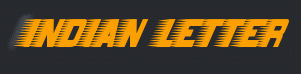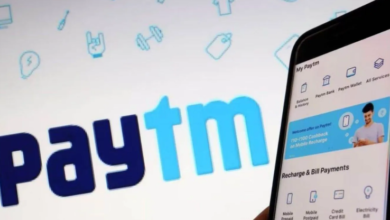Gmail अकाउंट को हैकर्स से बचाने के लिए ऑन करें टू-फैक्टर-ऑथेंटिकेशन
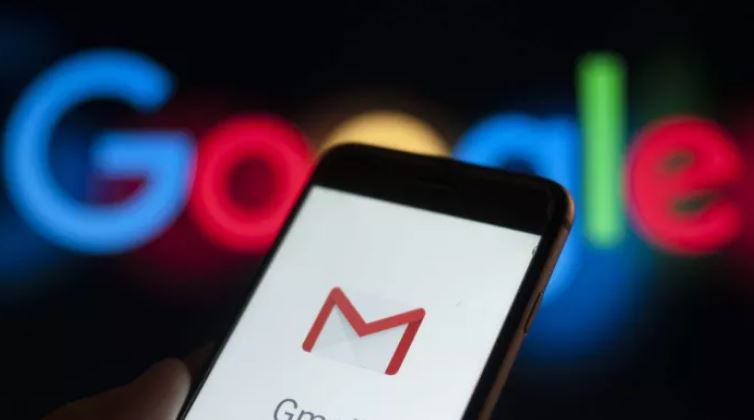
गूगल की ईमेल सर्विस जीमेल का इस्तेमाल करते हैं तो आपको अपने अकाउंट की सिक्योरिटी का खास ख्याल रखने की जरूरत होगी। अगर हम कहें कि हैकर के पास आपका जीमेल पासवर्ड होने के बाद भी डेटा नहीं चुराया जा सकता है तो आप भी इस बारे में जानकारी लेना चाहेंगे। दरअसल, गूगल की ओर से अकाउंट सिक्योरिटी के लिए टू-फैक्टर-ऑथेंटिकेशन की सुविधा दी जाती है। इस सेटिंग को इनेबल करने के साथ आपके जीमेल अकाउंट की सिक्योरिटी पक्की हो जाती है।
टू-फैक्टर ऑथेंटिकेशन कैसे करता है काम
टू-फैक्टर ऑथेंटिकेशन आपके गूगल अकाउंट की सिक्योरिटी के लिए एक एक्स्ट्रा लेयर की तरह काम करता है। जैसे ही आप किसी नए डिवाइस से जीमेल अकाउंट लॉग-इन करने की कोशिश करते पासवर्ड डालने के बाद दूसरे स्टेप पर आने की जरूरत होती है। गूगल की ओर से यह कंफर्म किया जाएगा कि गूगल अकाउंट का असली यूजर द्वारा ही इस्तेमाल किया जा रहा है। सेटिंग ऑन होने पर आपके प्राइमरी फोन पर गूगल प्रॉम्प्ट नजर आएगा। प्राइमरी डिवाइस से जब आपकी ओर से ऑथेंटिकेशन पास कर दिया जाएगा तभी दूसरे डिवाइस में जीमेल ओपन होगा।
ध्यान रहे, टू-फैक्टर ऑथेंटिकेशन ट्रस्टेड डिवाइस के लिए अलग तरीके से काम करता है। एक बार किसी नए डिवाइस में टू-स्टेप वेरिफिकेशन पास हो जाता है तो अगली बार इस डिवाइस में पासवर्ड से जीमेल लॉग-इन कर सकते हैं।
हैकर से कैसे बचता है जीमेल अकाउंट का डेटा
यह फीचर हैकर से आपके अकाउंट को बचाने में काम आता है। हैकर अगर आपके जीमेल अकाउंट का पासवर्ड हैक कर लेता है तो उसे लॉग-इन के लिए दूसरे स्टेप पर आना होगा। जो कि आपकी परमिशन पर बेस्ड होगा। जब तक आप परमिशन नहीं देता अकाउंट पासवर्ड के साथ भी लॉग-इन नहीं किया जा सकेगा।
जीमेल के लिए ऑन करें टू-फैक्टर-ऑथेंटिकेशन
सबसे पहले आपको अपना जीमेल ओपन करना होगा।
अब टॉप राइट कॉर्नर पर प्रोफाइल आइकन पर टैप करें।
अब Manage your Google Account पर टैप करें।
नेविगेशन पैनल पर Security पर टैप करना होगा।
अब How you sign in to Google पर टैप करना होगा।
अब आपको 2-Step Verification पर टैप करना होगा।
अब Turn On 2-Step Verification पर टैप करना होगा।